Wacom Center
Wacom Center는 쉽고 직관적인 방식으로 Wacom 기기와 설정을 할 수 있도록 도와줍니다. Wacom Center 열기 이동:
- 펜, ExpressKey, 터치 및 제스처 등에 대한 설정을 사용자 지정합니다.
- 온스크린 단축키 생성(이전 화면 상 제어)
- Wacom 드라이버 및 장치 펌웨어를 업데이트합니다.
- 사용자 도움말, Wacom 지원 및 중요 제품 정보에 액세스합니다.
- Wacom ID를 생성하고 관리하실 수 있으며, 기기 등록과 소프트웨어 혜택 이용이 가능합니다 (기업용 기기는 제외됩니다).
본 페이지의 주제
Wacom Center 메인 화면
Wacom Center에서 사용자 지정할 수 있는 기기는 아래 이미지와 유사한 메인 화면을 보여줍니다.

위 스크린샷은 설명용이며, 실제 화면과 일치하지 않을 수도 있습니다.
Wacom 타블렛 등록정보에서 사용자 지정할 수 있는 기기에서는 Wacom Center가 설정 링크(펜 설정, ExpressKey 설정 등)를 제공하여 Wacom 타블렛 등록정보에 쉽게 접근할 수 있게 해줍니다. Wacom Center 메인 화면은 이러한 기기에서 아래 이미지와 유사하게 나타납니다.
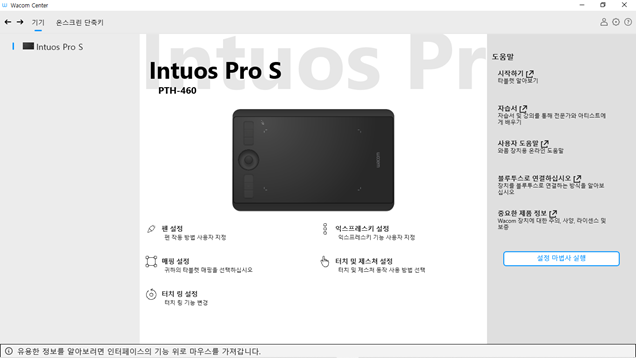
위 스크린샷은 설명용이며, 실제 화면과 일치하지 않을 수도 있습니다.
Wacom Center에 대해 알아야 할 사항
Wacom Center의 다양한 섹션에서 사용할 수 있는 기능에 대해 알아보려면 다음 링크 중 하나를 클릭하거나 아래 스크린샷의 강조된 섹션을 클릭합니다.
 위 스크린샷은 시각적 설명용이며, 실제 화면과 일치하지 않을 수도 있습니다.
위 스크린샷은 시각적 설명용이며, 실제 화면과 일치하지 않을 수도 있습니다.
탐색 바
탐색 바는 Wacom Center 상단에 있으며, 아래 표에 서술된 기능들을 포함하고 있습니다.
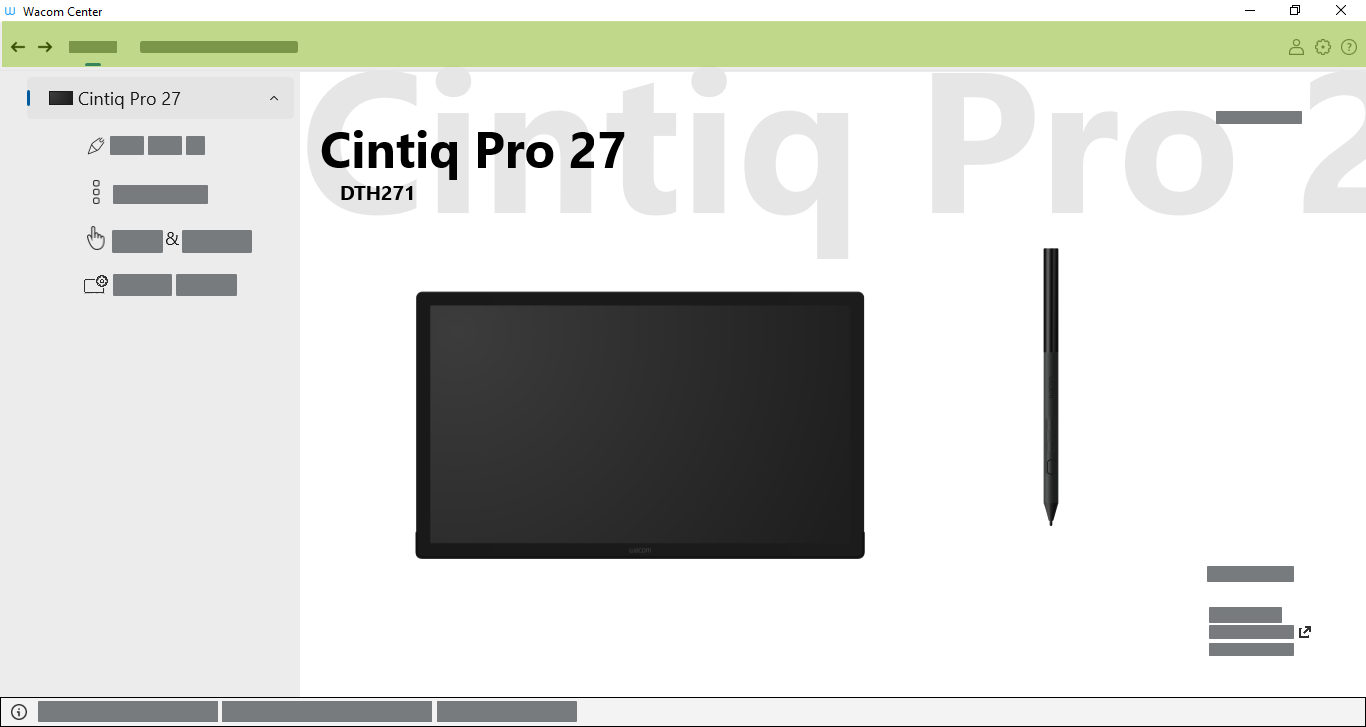
위 스크린샷은 시각적 설명용이며, 실제 화면과 일치하지 않을 수도 있습니다.
| 전방 및 후방 버튼 | 전방 |
| 장치 | 탐색 바에서 장치를 선택하여 장치 사이드바에서 연결된 장치 목록을 표시하십시오. |
| 온스크린 단축키 | 탐색 바에서 온스크린 단축키를 선택하여 래디얼 메뉴, 그리드 패널 및 – 몇몇 기기에 한해 – 펜 제스처를 생성 및 편집할 수 있습니다. |
| 소프트웨어 제공 | Wacom ID로 로그인하고 기기를 등록하시면 사용 가능한 소프트웨어 혜택을 확인하고 다운로드하여 이용하실 수 있습니다 (기업용 기기는 제외됩니다). |
| 프로필 설정 | 프로필 |
| 글로벌 설정 | 글로벌 설정
|
| 도움말 및 지원 | 도움말 및 지원 참고: 일부 도움말 및 지원 기능은 기업용 기기에 적용되지 않습니다.
|
장치 사이드바
장치 사이드바는 Wacom Center의 좌측에 있으며, 현재 귀하의 컴퓨터에 연결되어 있는 기기들을 각각 나열하고 있습니다. 새로운 기기를 본 목록에 추가하려면 기기를 귀하의 컴퓨터에 연결하십시오.
몇몇 장치에 있어 장치 사이드바의 장치 이름 옆 드롭다운 화살표를 클릭하여 장치 사용자 지정 구성품(펜, ExpressKey, 터치 및 제스처 등)을 열 수 있습니다. 구성품을 클릭하여 이를 메인 컨텐츠 영역에서 사용자 지정할 수 있습니다.
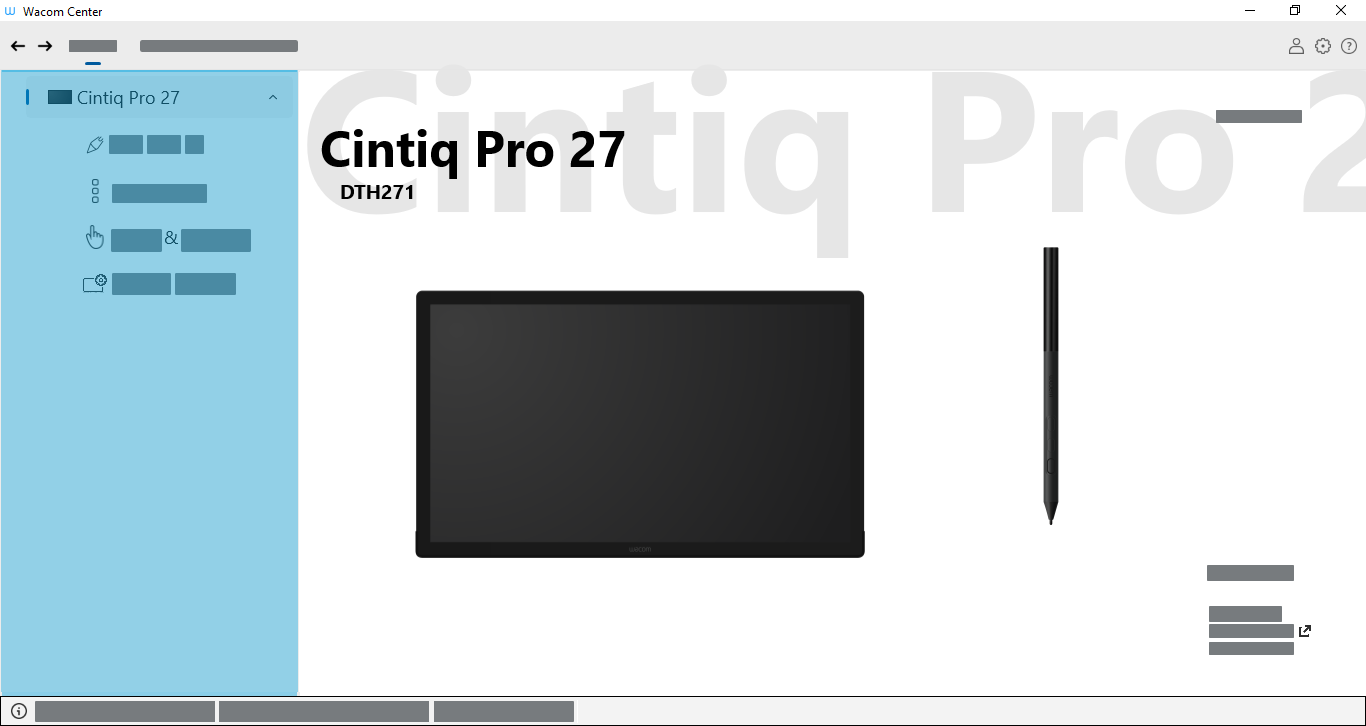
위 스크린샷은 시각적 설명용이며, 실제 화면과 일치하지 않을 수도 있습니다.
다른 기기의 경우, 장치 사이드바에서 장치를 선택하면, 메인 컨텐츠 영역에서 설정 링크(펜 설정, ExpressKey 설정 등)가 표시됩니다. 설정 링크를 클릭하여 Wacom 타블렛 등록정보에서 사용자 지정할 수 있습니다.
메인 컨텐츠 영역
메인 컨텐츠 영역은 Wacom Center의 중앙에 위치하며, 장치 설정 사용자 지정(A) 또는 장치 설정 접속(B)을 이곳에서 할 수 있습니다.
- 장치 사이드바에서 사용자 지정 가능한 구성품(펜, ExpressKey 등)을 선택하면 메인 컨텐츠 영역에서 귀하의 기기를 사용자 지정할 수 있습니다. 구성품과 애플리케이션 관련 설정 기능이 메인 컨텐츠 영역에서 열리며, 이를 통해 모든 사용자를 지정할 수 있습니다:
- 장치 설정 링크(펜 설정, ExpressKey 설정 등)에 접속하고 장치 사이드바에서 기기를 선택할 경우, 메인 컨텐츠 영역에서 도움말 리소스에 접근하십시오. 설정 링크를 클릭하여 사용자 지정을 다양하게 할 수 있는 Wacom 타블렛 등록정보를 여십시오.
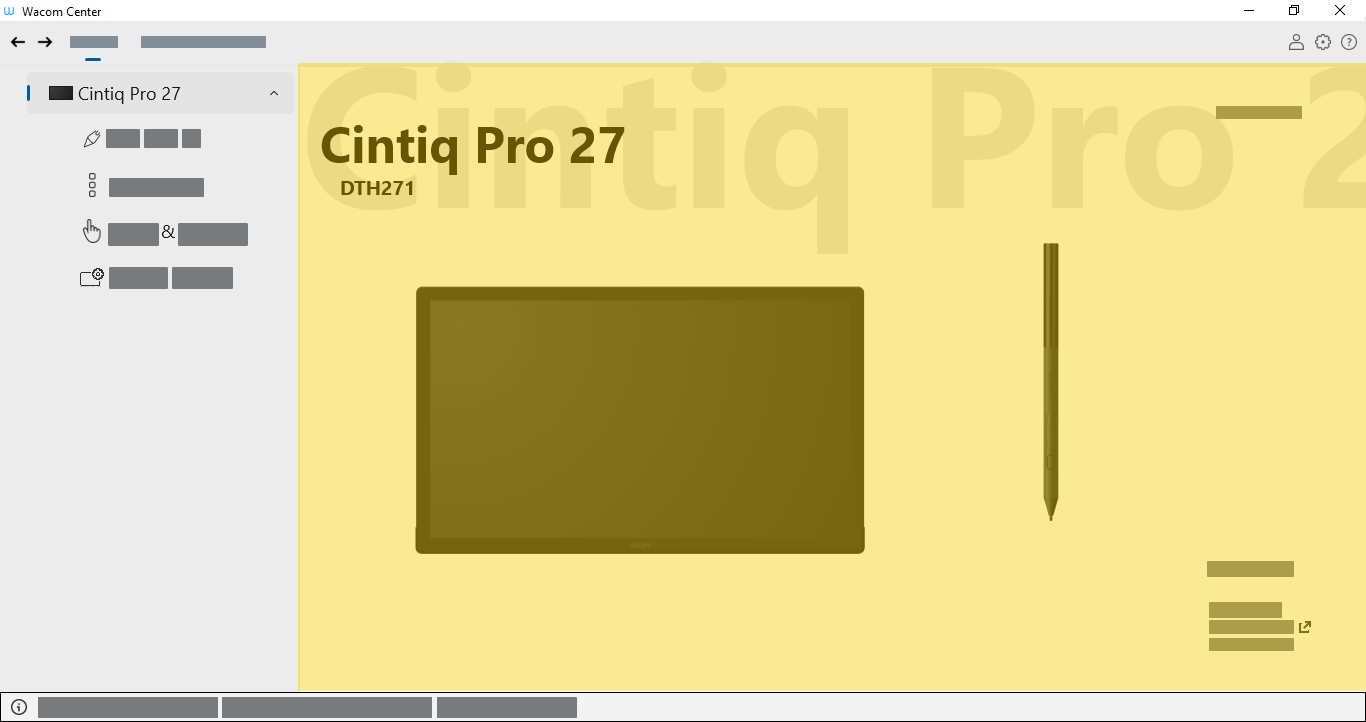
위 스크린샷은 시각적 설명용이며, 실제 화면과 일치하지 않을 수도 있습니다.
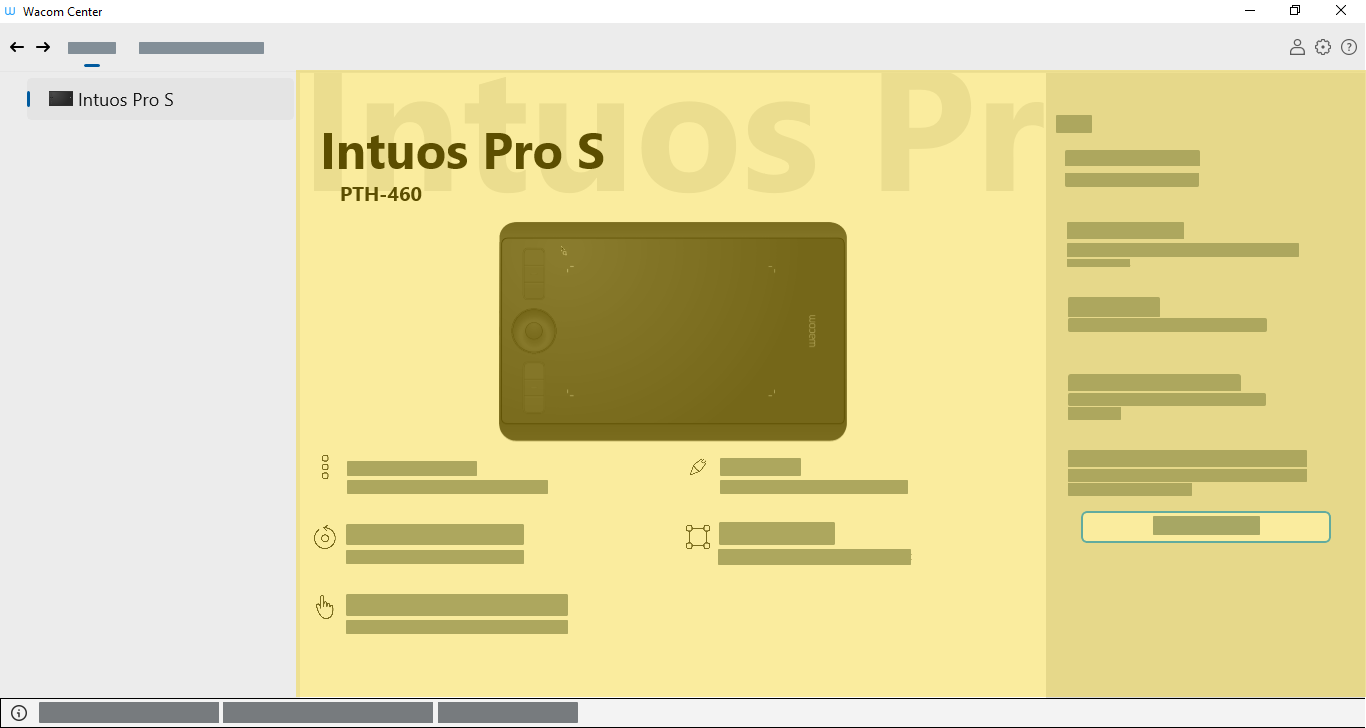
위 스크린샷은 시각적 설명용이며, 실제 화면과 일치하지 않을 수도 있습니다.
퀵 가이드 바
퀵 가이드 바 ![]() 는 Wacom Center 하단에 위치합니다. 기능 위에 커서를 띄우면 퀵 가이드 바에서 그 기능을 설명하는 텍스트가 표시됩니다.
는 Wacom Center 하단에 위치합니다. 기능 위에 커서를 띄우면 퀵 가이드 바에서 그 기능을 설명하는 텍스트가 표시됩니다.
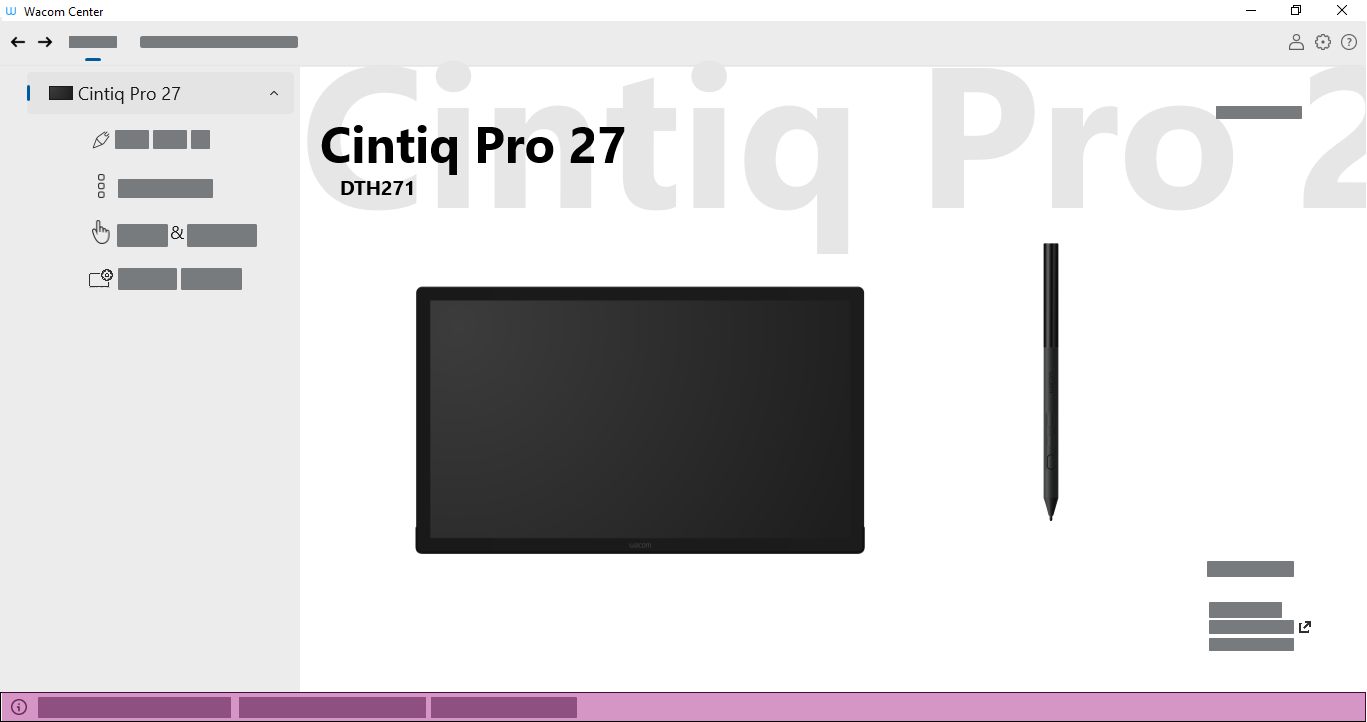
위 스크린샷은 시각적 설명용이며, 실제 화면과 일치하지 않을 수도 있습니다.
기능 사이드 바
사용자 지정 가능 구성품(온스크린 단축키, 펜 버튼, ExpressKey 등)을 클릭하면 동작 사이드바가 열립니다. 동작 사이드바는 권장되는 기능이 상단에 표시되도록 조직되어 있습니다. 권장 동작은 제품 조유와 사용자 지정하는 기능에 따라 달라집니다.
카테고리 이름(클릭, 키보드 등) 옆 드롭다운 화살표를 클릭하여 카테고리 내에서 사용가능한 기능을 여십시오. 목록에서 기능을 선택하여 사용자 지정 가능한 기능에 이를 할당합니다. Esc 키 또는 Wacom Center의 빈 곳을 클릭하여 동작 사이드바를 닫습니다.
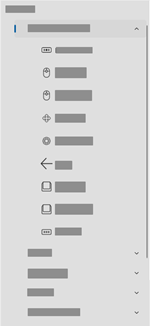
위 스크린샷은 시각적 설명용이며, 실제 화면과 일치하지 않을 수도 있습니다.
| | 내 정보 공유 안 함 | | 쿠키 | | 이용 약관 | | 개인정보 보호정책 |